Создание и настройки сессии
Проект — это совокупность сессий, расположенных в определенном порядке. Сессия — это мероприятие на портале Granatum Solutions, в рамках которого создаются и применяются все игровые или бизнес механики.
Проект создается внутри пространства и доступен только внутри этого пространства. Сессию можно создать только внутри проекта.
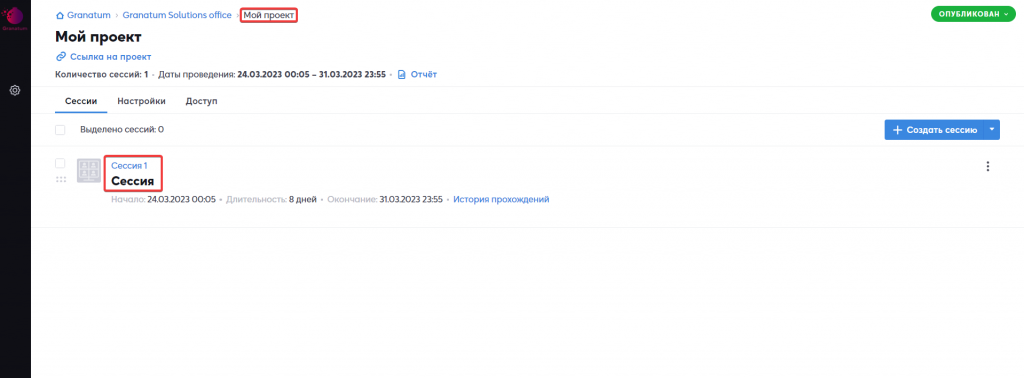
Создание сессии
Чтобы создать сессию, выберите проект, внутри которого нужно создать сессию, и нажмите «+Создать сессию».
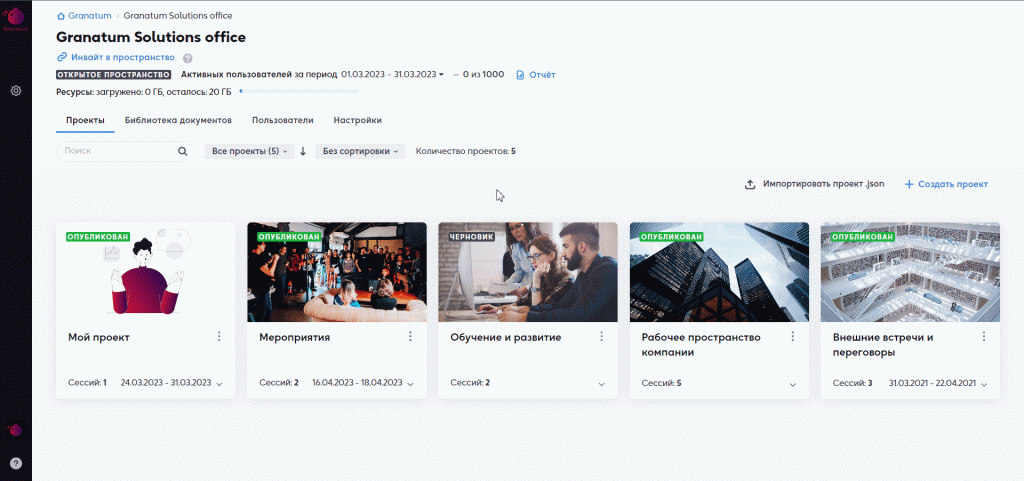
Слева откроется меню создания сессии.
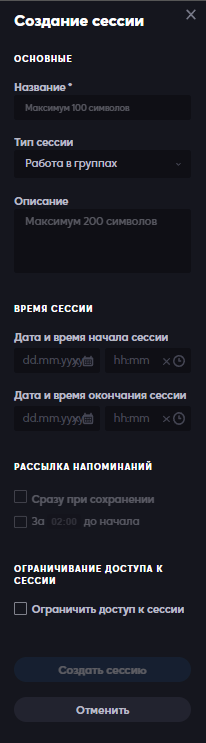
В поле «Название» обязательно укажите название будущей сессии, в нем может быть максимально 100 любых символов. Название обязательно для заполнения.
Тип сессии определяет сценарии работы на сессии:
- «Работа в группах» На таких сессиях доступны общие, командные и индивидуальные листы. Вы можете комбинировать разные сценарии работы в такой сессии.
- «Самообучение» предназначен для индивидуальной работы пользователей. Например, для выполнения домашнего задания. В этих сессиях все типы листов строго индивидуальные, сменить тип нельзя, видеопанель отключена.
Время сессии
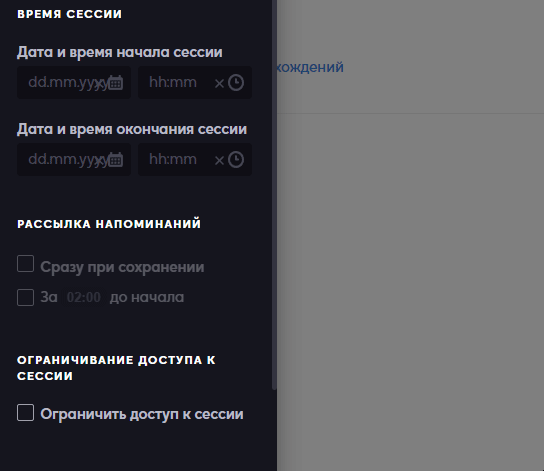
Дата и время начала сессии не могут быть больше даты и времени окончания сессии. Поэтому, если вы хотите поставить дату начала позже даты окончания, то вам сначала надо либо удалить, либо изменить дату окончания.
Обратите внимание, что пользователь не может попасть на сессию пока она не началась по времени. Но при этом дата окончания сессии влияет на доступ, если стоит галочка «Закрыть сессию по окончанию». Если хотите, чтобы пользователи могли пользоваться сессией и дальше, не забудьте убрать эту настройку:
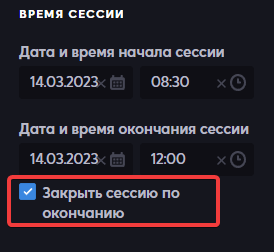
Настройки сессии
Важно, что созданные сессии можно менять местами. Для этого в левой части экрана, перед сессией, зажмите левой кнопкой мыши три горизонтальных точки у одной из сессий и потяните вверх или вниз.
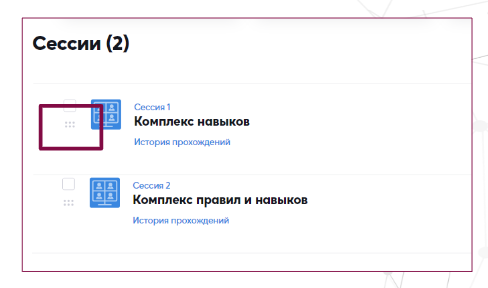
Выбирая «Редактировать», слева появляется меню настроек сессии. Здесь можно изменить название, описание, дату, рассылку напоминаний о сессии и время сессии. Не забудьте сохранить изменения, нажав на кнопку «Сохранить».
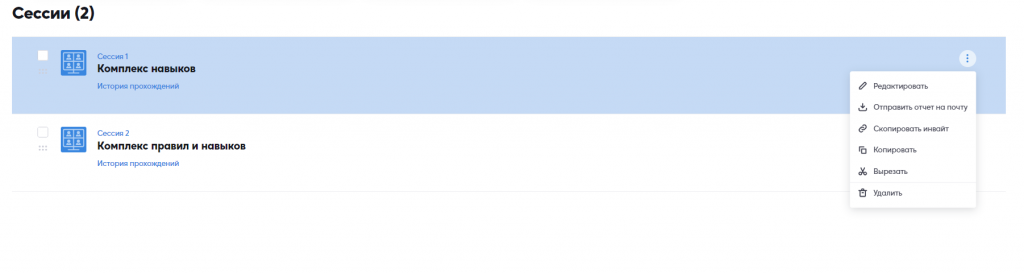
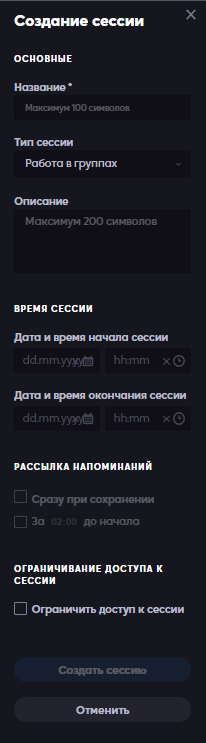
Рассылка напоминаний
В настройках сессии есть возможность настроить рассылку писем с напоминанием о сессии:
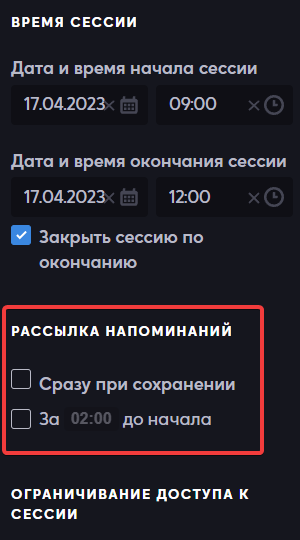
Эта функция доступна как только вы назначите время и дату сессии. Уведомления можно отправить сразу, как только сохраните настройки («Сразу при сохранении») или же за определённое время до начала сессии. Чтобы редактировать это время, сначала поставьте галочку, и после этого редактирование доступно:

Ограничение доступа к сессии
В сессии присутствует настройка «Ограничить доступ к сессии»
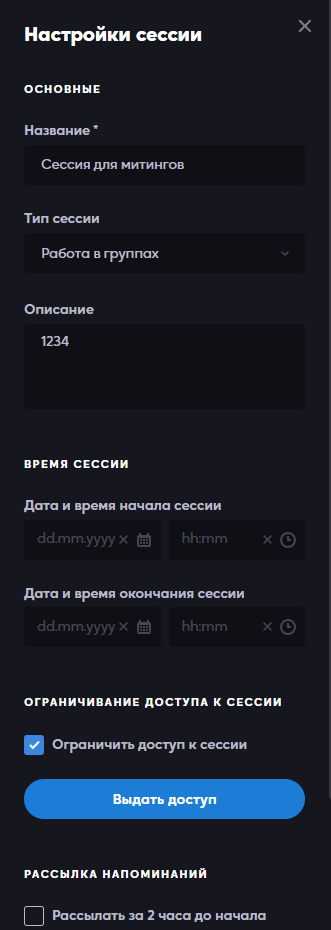
При нажатии на кнопку открывается список с участниками проекта
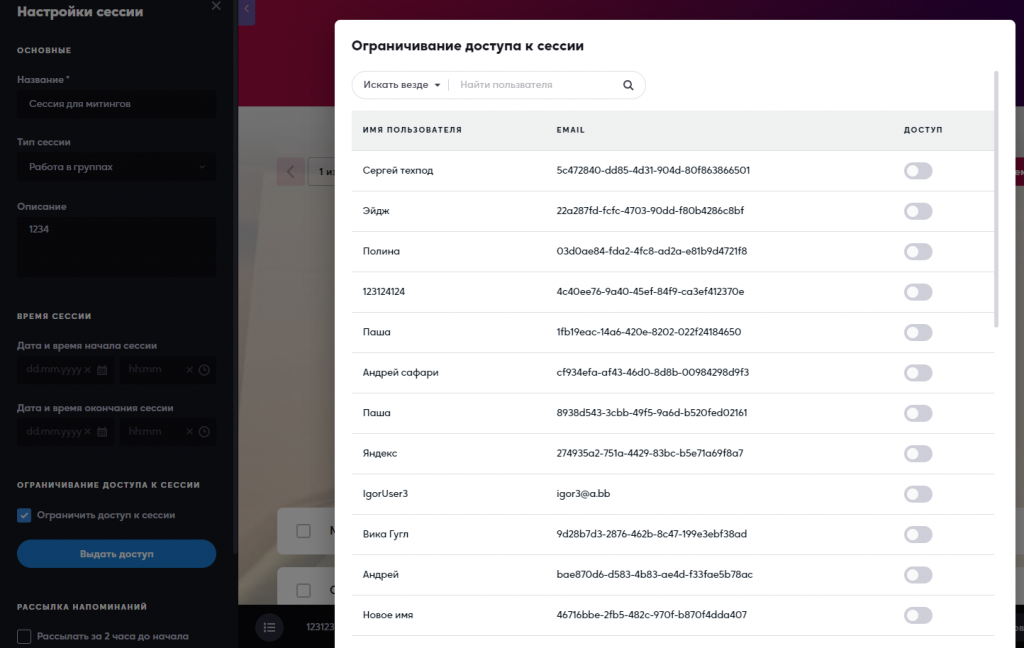
- если настройка «Ограничить доступ к сессии» выключена, любой пользователь проекта может войти в сессию
- если настройка «Ограничить доступ к сессии» включена, только «добавленный» пользователь может войти в сессию
- пользователь в пространстве видит только те сессии к которым имеет доступ
Чтобы удалить сессию, нажмите «Удалить сессию».
Как копировать сессии читайте здесь
Об истории прохождения сессии здесь
Об отчете по сессии здесь
Кнопка «Начать сессию»
Можно начать сессию для пользователей, по нажатию одной кнопки.
Для этого, зайдите в настройки сессии. Это можно сделать в списке сессии или находясь на самой сессии, по нажатию на кнопку:
Откроется “Меню сессии”, далее нажать “Настройки сессии”.
Поставьте галочку около строки “Начать сессию по нажатию кнопки” (1), затем пролистайте страницу вниз и нажмите кнопку “Сохранить”(2). Далее откроется “Меню сессии” и ниже расположена кнопка «Начать сессию».
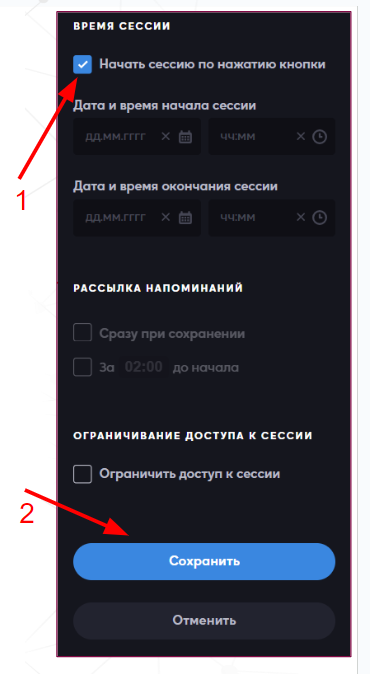
По нажатию кнопки “Начать сессию”(1), сессия будет доступна для пользователей и они смогут в нее зайти.
Если по каким-то причинам пользователи не зашли на сессию, но присутствуют на платформе, вы можете их принудительно призвать на сессию. Для этого нажмите кнопку “Призыв пользователей” (2). Далее нажмите на имя пользователя (3) или призовите всех. В течении 5 — 10 секунд пользователи появятся на сессии.
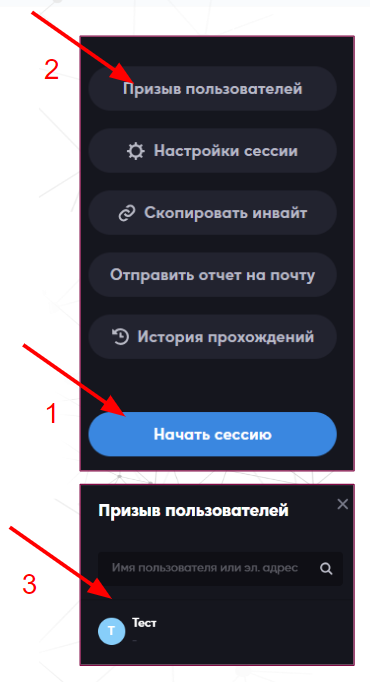
Кнопка «Завершить сессию»
Если необходимо завершить сессию, чтобы пользователи ее не видели, воспользуйтесь данной кнопкой. Для этого, находясь на сессии, в левой части экрана нажмите кнопку:
Далее «Завершить сессию» (1). Обратите внимание, в настройках сессии можно посмотреть в какой день и время была завершена сессия (2).
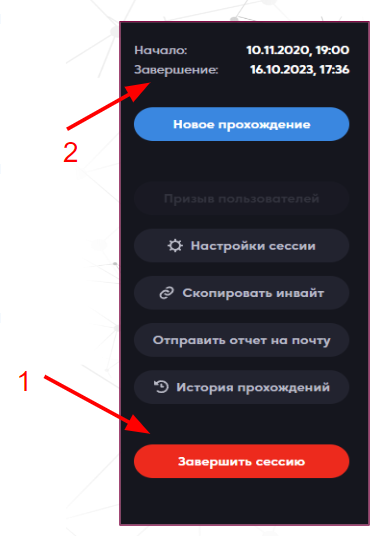
Как только вы завершили сессию, пользователи на своей экране увидят следующую надпись “Сессия уже завершилась”.
Видеоролик по созданию проекта
Вы можете посмотреть наш обучающий ролик на канале Youtube
Видеоролик по созданию сессии
Вы можете посмотреть наш обучающий ролик на канале Youtube